Како ажурирати иПхоне на рачунару
Шта треба знати
- Повежите свој иПхоне са рачунаром преко Ви-Фи или УСБ-а.
- Отворите Финдер (мацОС 10.15 и новије верзије), иТунес (мацОС 10.14 и старије); Виндовс) и кликните на икону иПхоне-а.
- Кликните Проверити ажурирање и пратите упутства на екрану.
Ажурирање ОС-а директно на вашем иПхоне-у није једини начин да добијете најновију верзију иОС-а. Такође можете да ажурирате свој иПхоне користећи рачунар. Овај чланак објашњава како да ажурирате иОС на свом иПхоне-у помоћу Мац или Виндовс рачунара.
Могу ли да ажурирам свој иПхоне преко рачунара?
Док је најлакши начин да ажурирате свој иПхоне преузмите и инсталирајте ажурирање ОС директно на уређај, можете користити рачунар да извршите ажурирање. На овај начин смо инсталирали сва ажурирања за иОС пре иОС 5 из 2011. године када је Аппле додао функцију бежичног ажурирања.
Не постоји чврст разлог да ажурирате свој иПхоне преко рачунара. Неће вам уштедети податке (требаће вам Ви-Фи са рачунаром) или трајање батерије (у већини случајева, ваш иПхоне мора да буде укључен у струју или рачунар да би се извршило ажурирање). Једини пут када бисте то желели да урадите је ако
Можете да користите рачунар да ажурирате свој иПхоне, било да имате Мац или Виндовс ПЦ. Програм који користите разликује се у зависности од вашег оперативног система.
Како да ажурирам свој иПхоне без иТунес-а на мом рачунару?
Када користите рачунар за ажурирање иПхоне-а, софтвер који вам је потребан зависи од тога који оперативни систем ваш рачунар користи:
- Мац рачунари раде мацОС 10.15 (Цаталина) и више: Користите Финдер.
- Мац рачунари који користе мацОС 10.14 (Мојаве) и старије: Користите иТунес.
- Рачунари који користе Виндовс: Користите иТунес.
Као што видите, иТунес није потребан за Мац рачунаре који покрећу најновије верзије мацОС-а (то је зато што је на тим ОС-овима Аппле прекинуо иТунес и заменио га другим програмима). За све остале рачунаре, иТунес је једини начин да ажурирате свој иПхоне. Срећом, иТунес је бесплатно преузимање (и, као што је раније поменуто, ако не желите да користите иТунес, можете ажурирати свој иПхоне директно на уређају, није потребан рачунар).
Да бисте користили рачунар за ажурирање иПхоне-а, пратите ове кораке (ови снимци екрана користе Финдер на мацОС-у 101.5, али ти кораци важе за све опције):
Повежите свој иПхоне са рачунаром користећи Ви-Фи или УСБ каблом.
-
Отвори Финдер или иТунес, у зависности од тога који ОС користите.
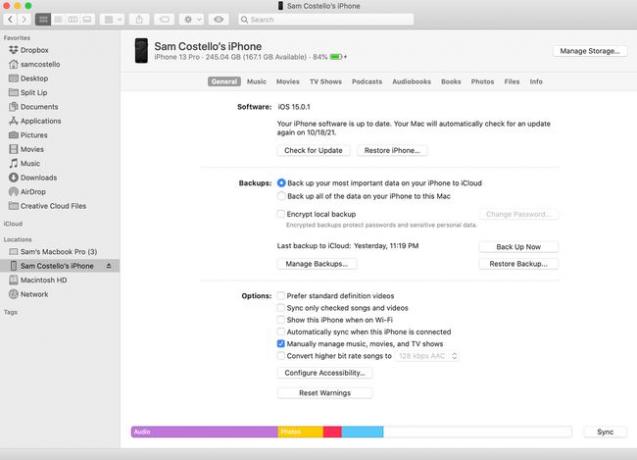
Кликните на иПхоне икону (на левој бочној траци испод Локације у Финдер-у, одмах испод контрола репродукције у иТунес-у).
На главном екрану управљања иПхоне-ом кликните Проверити ажурирање.
-
Ако је ажурирање доступно, пратите упутства на екрану да бисте га преузели и инсталирали. То ће укључивати прихватање услова, евентуално уношење лозинке за ваш иПхоне и чекање да се ажурирање инсталира. Колико ће ово трајати зависи од брзине ваше интернет везе и величине ажурирања.
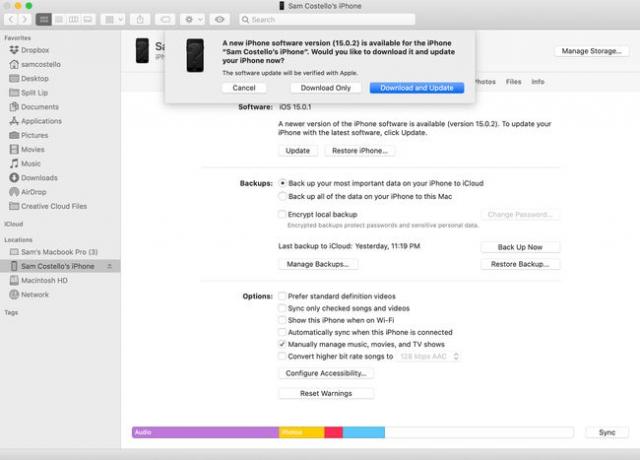
-
Након што се ажурирање инсталира, ваш иПхоне ће се поново покренути и можда ћете видети поруку на екрану да је ажурирање завршено. Сада користите најновију верзију иОС-а!
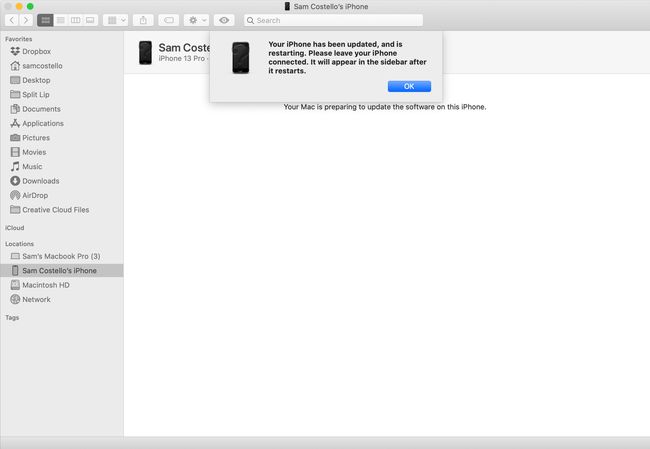
Зашто не могу да ажурирам свој иПхоне на свом рачунару?
Ако не можете да ажурирате свој иПхоне помоћу рачунара, покушајте са овим поправкама:
- Проверите интернет везу: Да ли је ваш рачунар повезан на интернет? Проверите стање ваше везе јер не можете ништа да преузмете ако нисте онлајн.
- Ажурирајте ОС и иТунес: Потребна вам је најновија верзија оперативног система вашег рачунара и иТунес да бисте инсталирали ажурирања за иОС. Научите како да ажурирајте мацОС, ажурирати Виндовс, и ажурирајте иТунес а затим покушајте поново.
- Проверите компатибилност иПхоне-а: Ажурирање би могло да не успе јер ваш иПхоне није компатибилан са верзијом иОС-а коју покушавате да инсталирате. Проверите листу компатибилних модела.
-
Проверите подешавања рачунара: Нека подешавања на вашем рачунару могу да спречавају преузимање или инсталирање ажурирања. То може укључивати датум и време—Аппле проверава да ли су ажурирања његовог софтвера легитимна пре него што их инсталирају и датум и подешавања времена су део тога—или безбедносни софтвер, попут заштитног зида, који би могао да блокира везу са Аппле-овим сервери.
